办公必备📊Excel高效技巧集锦,实用操作方法大全助你轻松玩转表格
- 问答
- 2025-09-02 16:46:42
- 5
《办公室Excel求生指南:这些隐藏技巧让你准时下班不加班》
周五下午4点50分,财务部的李姐又开始焦躁地敲计算器——她正在把十几个表格的数据手动汇总到一张总表里,眼看又要加班,而隔壁工位的95后实习生小陈早已收拾好背包,只见他键盘敲击声噼里啪啦响了五分钟,同样的任务已经完成。
其实差距就在这些Excel神操作里——今天就给大家带来2025年最新整理的办公效率技巧包,保证看完就能用上!
📌 数据整理三板斧
-
「Ctrl+E」智能填充(办公人士的魔法棒) 在身份证号列旁边新建「出生日期」列,手动输入第一个日期后按Ctrl+E,瞬间自动识别填充所有日期,同样适合拆分地址、提取数字等场景,比函数简单十倍。
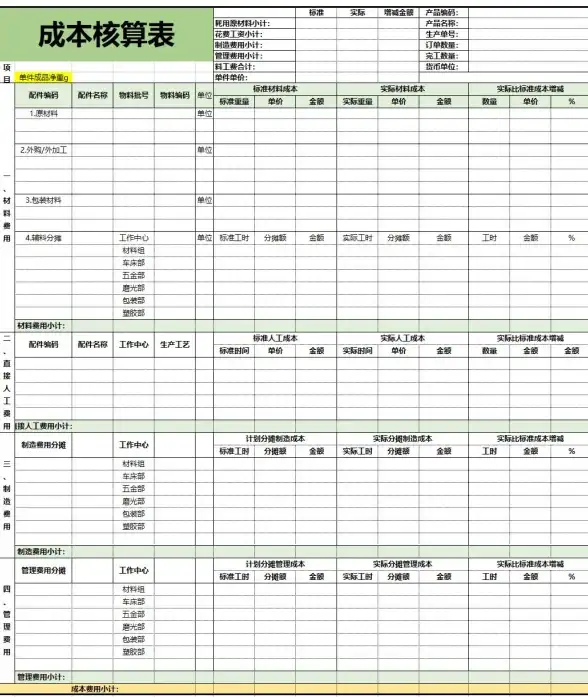
-
「Alt+=」一秒求和 选中数据区域下方单元格,同时按下这两个键,求和公式自动生成,年终统计时不用再一个个写SUM公式。
-
「删除重复值」终极净化 选中数据区→数据选项卡→删除重复值,三秒清理重复客户名单,记得先复制原始数据以防误删。
🚀 可视化黑科技 • 快速分析工具栏:选中数据区域后右下角出现的魔术图标,点开直接生成图表、条件格式、汇总表 • 条件格式温度计:做销售进度表时,用「数据条」功能让数字变成长短不一的进度条 • F11一键生成图表:选中数据按F11,立即在新页面生成专业柱状图
💡 日常场景急救包 场景①:收到混乱的客户数据表 → 全选数据→「数据」→「分列」→按分隔符号拆分(比如用逗号分隔的地址)

场景②:需要多表数据核对 → 用「=EXACT(文本1,文本2)”函数比对两列数据差异 → 「Ctrl+」快速定位所有公式单元格
场景③:制作动态查询表 → 在搜索框输入「=FILTER(整个表格区域, (表头区域=查询条件)*1)」 实现关键词实时筛选(2025新版函数真香!)
✨ 隐藏彩蛋技巧
- 双击格式刷:连续修改多个区域格式
- Alt+Enter:单元格内强制换行(做员工名册时超实用)
- 「Ctrl+Shift+↓」:瞬间选中整列数据(万行表格不用滚鼠标)
最近行政部的张姐用这些技巧后,原本需要两小时的周报现在20分钟搞定,最重要的是,这些操作在WPS和Office都能通用,2025年新版还增加了智能提示功能。
真正的Excel高手不是背下所有函数,而是知道用什么工具最高效解决问题,建议先收藏三个最常用的快捷键,练熟后再逐步进阶,从此告别加班,让表格替你打工!
本文由 师言文 于2025-09-02发表在【云服务器提供商】,文中图片由(师言文)上传,本平台仅提供信息存储服务;作者观点、意见不代表本站立场,如有侵权,请联系我们删除;若有图片侵权,请您准备原始证明材料和公证书后联系我方删除!
本文链接:https://xdh.7tqx.com/wenda/823722.html
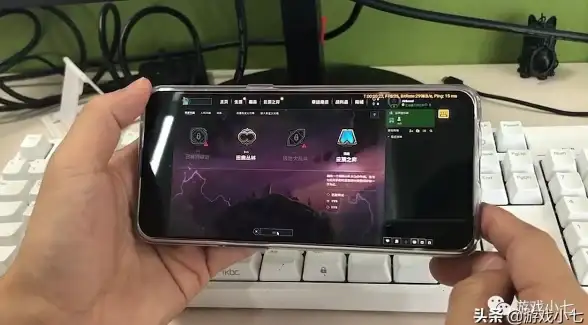
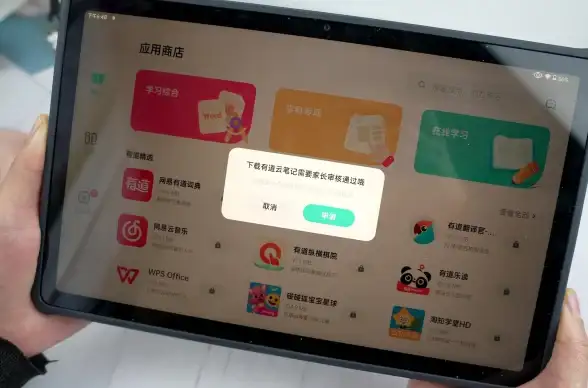







发表评论